Word快速移动光标的方法
平时我们在使用Word文档进行文字编辑的时候,经常都会将屏幕中的光标进行移动,但是大部分人都只会使用鼠标来进行光标的移动。其实在我们使用Word文档的时候,或者是其它的文字编辑的时候,都可以直接使用键盘上的按键来执行光标的移动,这样就可以节省掉很多我们所浪费的时间。然而很多用户都不知道怎么将Word文档中的光标使用键盘来实施移动,下面小编就将使用键盘移动光标的方法分享给大家,也希望小编的方法能给大家带来一些帮助。
 方法/步骤
方法/步骤短距离移动光标:
一般短距离的光标移动,我们可以直接使用键盘上的上下左右键来执行操作。
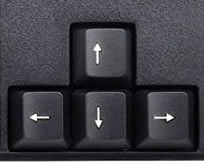
将光标移动到行首:
若想将光标移动到文字行首的位置,可以按下键盘上的Home键便可将光标移动至文字的行首,而Home键就位于键盘上下左右键的上方功能键区域。
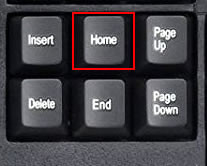
将光标移动到行末:
在编辑的时候,需要将光标移动只文字的最后一行,则只需按下键盘上的End键即可。
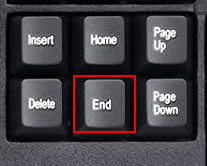
上翻一页:
在Word文档中时常会进行页面的切换,此时只需按下键盘上的PageUP便可往上翻一屏。
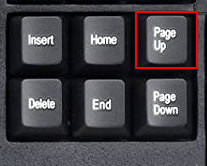
下翻一页:
按下键盘上的PageDown,就可以将Word玩电脑当的页面实施下翻一屏,而不是Word中的一页。
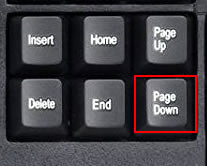
将光标快速移动到文章开头:
在编辑的时候若想查看整个文章的开头,则直接按住键盘左下角的ctrl键,然后在按下Home键,就可以直接回到我那张的开头位置。

将光标快速移动到文章末尾:
同样,使用ctrl+End就可以直接将光标返回到文章最后的末尾的位置。

以上就是关于在使用Word文档编辑文字的时候,移动光标的操作方法,只需按照上述的方法进行操作,就可以轻松的将光标进行移动,而不需要使用鼠标来执行操作。想获取更多的电脑操作方法及软件的使用教程,敬请关注好吧啦网,我们将竭诚为你解答。
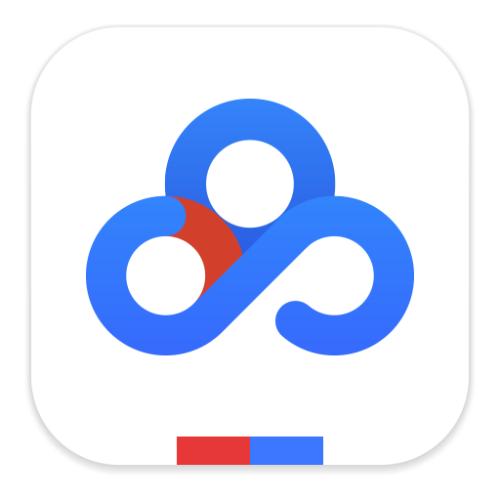
 网公网安备
网公网安备